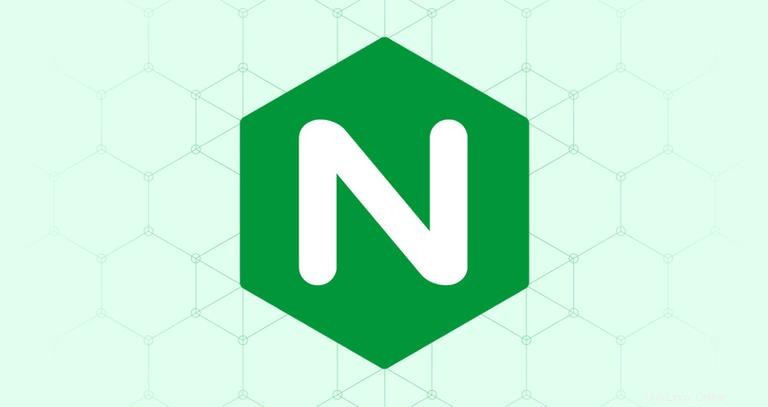
Nginx prononcé "engine x" est un serveur proxy HTTP et inverse gratuit, open-source et hautes performances chargé de gérer la charge de certains des plus grands sites sur Internet.
Nginx peut être utilisé comme serveur Web autonome et comme proxy inverse pour Apache et d'autres serveurs Web.
Comparé à Apache, Nginx peut gérer un grand nombre de connexions simultanées et a une empreinte mémoire plus petite par connexion.
Ce tutoriel décrira les étapes nécessaires pour installer Nginx sur une machine Ubuntu 18.04.
Prérequis #
Avant de commencer le didacticiel, assurez-vous que vous êtes connecté en tant qu'utilisateur avec les privilèges sudo et que vous n'avez pas Apache ou tout autre serveur Web exécuté sur le port 80 ou 443 .
Installation de Nginx #
Les packages Nginx sont disponibles dans les référentiels Ubuntu par défaut. L'installation est assez simple.
Nous allons commencer par mettre à jour la liste des packages puis installer Nginx :
sudo apt updatesudo apt install nginx
Une fois l'installation terminée, le service Nginx démarrera automatiquement. Vous pouvez vérifier l'état du service avec la commande suivante :
sudo systemctl status nginxLa sortie ressemblera à ceci :
● nginx.service - A high performance web server and a reverse proxy server
Loaded: loaded (/lib/systemd/system/nginx.service; enabled; vendor preset: enabled)
Active: active (running) since Sun 2018-04-29 06:43:26 UTC; 8s ago
Docs: man:nginx(8)
Process: 3091 ExecStart=/usr/sbin/nginx -g daemon on; master_process on; (code=exited, status=0/SUCCESS)
Process: 3080 ExecStartPre=/usr/sbin/nginx -t -q -g daemon on; master_process on; (code=exited, status=0/SUCCESS)
Main PID: 3095 (nginx)
Tasks: 2 (limit: 507)
CGroup: /system.slice/nginx.service
├─3095 nginx: master process /usr/sbin/nginx -g daemon on; master_process on;
└─3097 nginx: worker process
Configuration du pare-feu #
En supposant que vous utilisez UFW pour gérer votre pare-feu, vous devrez ouvrir HTTP (80 ) et HTTPS (443 ) ports. Vous pouvez le faire en activant le profil "Nginx Full" qui inclut des règles pour les deux ports :
sudo ufw allow 'Nginx Full'Pour vérifier le type de statut :
sudo ufw statusLe résultat ressemblera à ceci :
Status: active
To Action From
-- ------ ----
22/tcp ALLOW Anywhere
Nginx Full ALLOW Anywhere
22/tcp (v6) ALLOW Anywhere (v6)
Nginx Full (v6) ALLOW Anywhere (v6)
Tester l'installation #
Pour tester votre nouvelle installation Nginx, ouvrez http://YOUR_IP dans le navigateur de votre choix, et la page de destination par défaut de Nginx s'affichera, comme indiqué sur l'image ci-dessous :
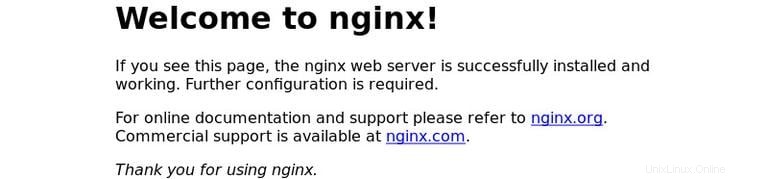
Gestion du service Nginx #
Vous pouvez gérer le service Nginx de la même manière que tout autre service systemd.
Pour arrêter le service Nginx, exécutez :
sudo systemctl stop nginxPour le relancer, tapez :
sudo systemctl start nginxPour redémarrer le service Nginx :
sudo systemctl restart nginxRechargez le service Nginx après avoir apporté quelques modifications à la configuration :
sudo systemctl reload nginxPar défaut, le service Nginx démarrera au démarrage. Si vous souhaitez désactiver le service Nginx pour qu'il démarre au démarrage :
sudo systemctl disable nginxEt pour le réactiver :
sudo systemctl enable nginxStructure et meilleures pratiques du fichier de configuration Nginx #
- Tous les fichiers de configuration Nginx se trouvent dans le répertoire
/etc/nginxrépertoire. - Le fichier de configuration principal de Nginx est
/etc/nginx/nginx.conf. - Pour faciliter la maintenance de la configuration Nginx, il est recommandé de créer un fichier de configuration distinct pour chaque domaine. Vous pouvez avoir autant de fichiers de bloc de serveur que vous le souhaitez.
- Les fichiers de blocage du serveur Nginx sont stockés dans
/etc/nginx/sites-availableannuaire. Les fichiers de configuration trouvés dans ce répertoire ne sont pas utilisés par Nginx sauf s'ils sont liés au/etc/nginx/sites-enabledrépertoire. - Pour activer un bloc de serveur, vous devez créer un lien symbolique (un pointeur) à partir des sites du fichier de configuration dans un
sites-availablerépertoire vers lesites-enabledrépertoire. - Il est recommandé de suivre la convention de dénomination standard, par exemple si votre nom de domaine est
mydomain.comalors votre fichier de configuration doit être nommé/etc/nginx/sites-available/mydomain.com.conf - Le
/etc/nginx/snippetsLe répertoire contient des extraits de configuration qui peuvent être inclus dans les fichiers de bloc du serveur. Si vous utilisez des segments de configuration reproductibles, vous pouvez refactoriser ces segments en extraits de code et inclure le fichier d'extrait de code dans les blocs de serveur. - Fichiers journaux Nginx (
access.logeterror.log) sont situés dans le/var/log/nginxannuaire. Il est recommandé d'avoir unaccessdifférent eterrorfichiers journaux pour chaque bloc de serveur. - Vous pouvez définir le répertoire racine des documents de votre domaine à l'emplacement de votre choix. Les emplacements les plus courants pour la racine Web incluent :
/home/<user_name>/<site_name>/var/www/<site_name>/var/www/html/<site_name>/opt/<site_name>